Backup website WordPress thủ công là biện pháp bảo vệ dữ liệu trang web của bạn khỏi các mối đe dọa bảo mật và lỗi của con người. Bạn có thể dễ dàng khôi phục phiên bản đã lưu của trang web trong trường hợp có sự cố.
Tại sao cần phải backup website WordPress ?
Bạn cần phải backup website WordPress của mình bởi vì:
- Bản sao lưu backup WordPress sẽ tạo ra bản sao các tệp, thư mục và cơ sở dữ liệu quan trọng trên trang web của bạn. Điều này bao gồm nội dung, plugin, themes, hình ảnh, video, cài đặt và thông tin khác của bạn. Bạn có thể dễ dàng sử dụng bản sao lưu để khôi phục trang web của mình trong trường hợp bạn bị khóa khỏi trang web do lỗi hoặc bị hacker tấn công.
- Bản sao lưu backup website WordPress cũng có tác dụng giúp bạn di chuyển website sang hosting hoặc domain khác nhanh chóng mà không cần thiết kế lại website từ đầu
Làm thế nào để backup website WordPress thủ công đơn giản, nhanh chóng
Để backup website WordPress thì bạn cần phải backup file tệp tin của website và backup Database cơ sở dữ liệu của website.
Backup các file tệp tin của WordPress
Để backup các file tệp tin của website WordPress thì bạn thực hiện các bước như sau:
Bước 1. Bạn vào trang quản trị hosting mà nhà cung cấp hosting cung cấp cho bạn và tìm đến File Manager (quản lý file)
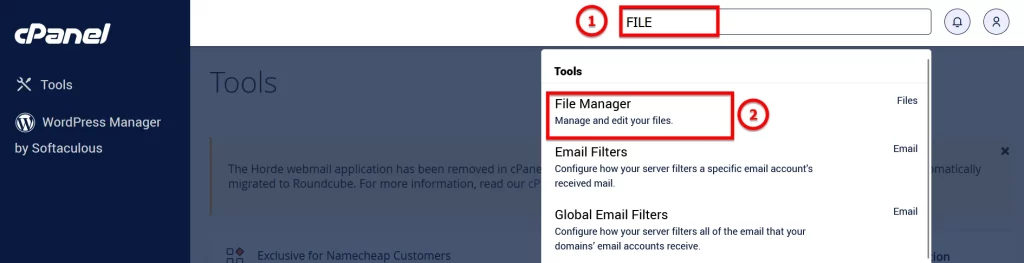
Bước 2. Bạn tìm đến thư mục chứa mã nguồn WordPress của bạn, thông thường tên thư mục thường là public_html, htdocs, public,….
Bước 3. Bạn nén các file tệp tin bằng cách nhấn vào nút Select All trên đầu, chọn vào Compress để nén các file lại thành một file

Sau khi nhấn vào nút Compress bạn sẽ chọn định dạng nén. Ở đây tôi chọn Zip Archive. Tiếp theo nhấn vào Compress Files

Bước 4. Bạn chờ quá trình nén file diễn ra, bạn sẽ chờ đến khi hoàn thành. Sau khi bạn hoàn thành xong thì hãy tải file nén về máy và lưu trữ lại.

Backup cơ sở dữ liệu của website WordPress
Để backup cơ sở dữ liệu của website WordPress bạn thực hiện các bước như sau:
Bước 1. Bạn hãy vào trang quản trị hosting và tìm đến phpMyAdmin

Bước 2. Sau khi chọn vào trang quản trị phpMyAdmin bạn hãy tì và chọn Database của bạn. Tiếp theo chọn vào Export, chọn Format SQL sau đó chọn Export để xuất dữ liệu

Lưu ý để biết tên Database của bạn là gì thì hãy vào File Manager tìm đến wp-config.php. Bạn hãy mở file wp-config.php ra và tìm đến đoạn code phía dưới. Với ví dụ phía dưới thì webkinhdoanh là tên Database của website mà tôi đang muốn backup.
define( 'DB_NAME', 'webkinhdoanh' );
Kết luận: Backup website WordPress thủ công đơn giản, nhanh chóng
Để backup website WordPress thủ công khá đơn giản phải không nào các bạn. Các bạn nhớ rằng khi backup website phải backup 2 phần đó là các files của website và cơ sở dữ liệu của website WordPress. Các bạn cũng có thể backup website WordPress bằng plugin này https://itqavn.net/cach-backup-restore-website-wordpress-don-gian/ . Nếu bạn đang quan tâm đến các kiến thức WordPress hoặc mong muốn nâng cao kiến thức thiết kế website WordPress thì hãy đăng ký học khóa học thiết kế website WordPress tại https://itqavn.net/dang-ky-hoc/















